
时间:2023-03-23 编辑:hyd
有的伙伴使用win8系统遇到了提示不能显示该网页的问题,并且也不了解相关的处理操作,那么怎么办呢?下面小编就分享win8系统提示不能显示该网页的处理教程,有需要的伙伴不要错过哦!

1、首先打开浏览器,这里我以最为常见的IE浏览器为例,单击工具按钮,从下拉菜单中选择Internet选项。如图所示:
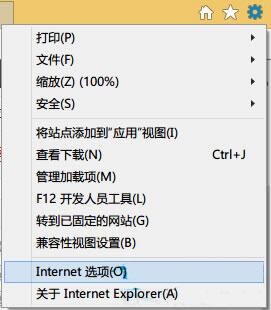
2、切换到高级标签,取消“启动增强保护模式”功能,确定。基本能解决了,如果故障依然存在,继续往下看。如图所示:
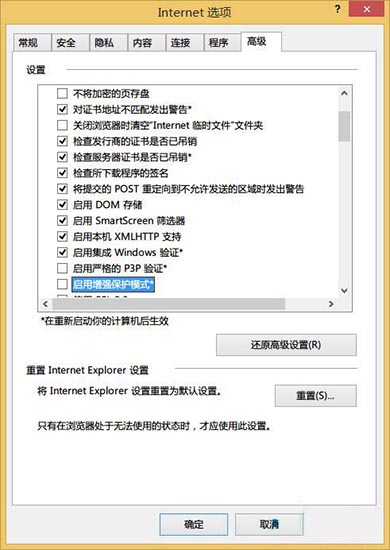
3、然后继续在IE浏览器菜单栏中单击“工具”--“兼容性视图设置”。如图所示:
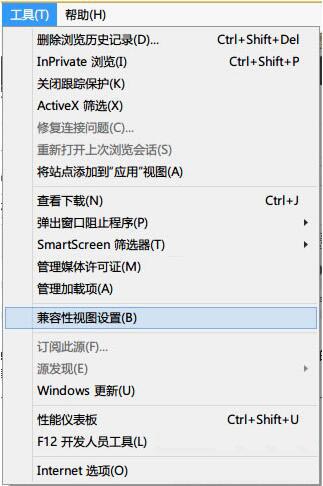
4、弹出兼容性视图对话框,把你出现故障的网站地址输入进去,单击添加按钮就行了。如图所示:

5、按下键盘上的Win+R快捷键打开运行对话框,启动命令提示符。如图所示:
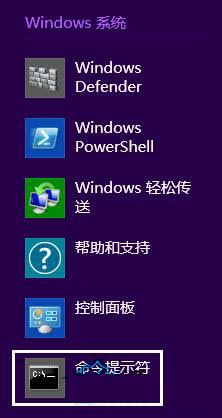
6、在界面输入指令:netsh winsock reset,回车,winsock是Windows网络编程接口,winsock工作在应用层,它提供与底层传输协议无关的高层数据传输编程接口。netsh winsock reset 是把它恢复到默认状态。如图所示:
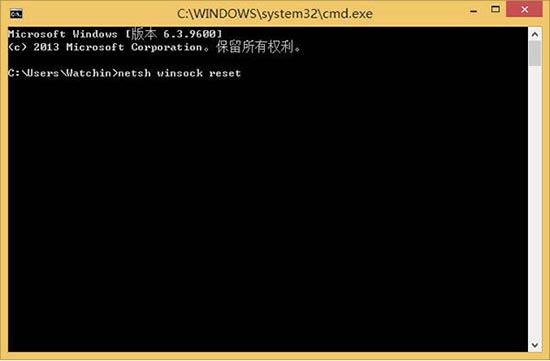
以上这里为各位分享了win8系统提示不能显示该网页的处理操作方法。有需要的朋友赶快来看看本篇文章吧。
win8系统相关攻略推荐: